随时随地将代码合并的方法叫做 持续集成





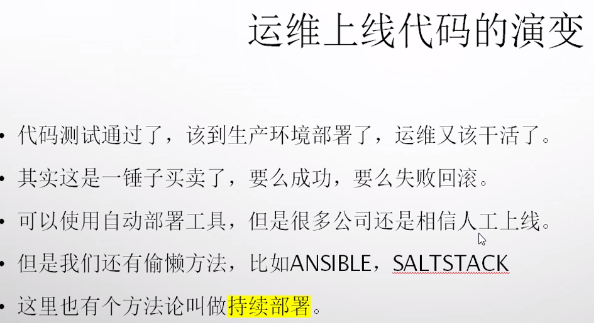
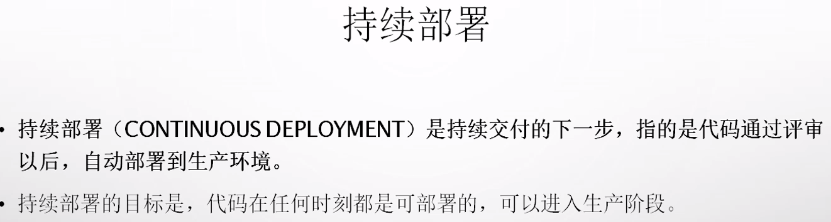

===================================================================


视频用的10.0.0.11 gitlab 10.0.0.12 Jenkins

安装Jenkins
上传好准备好的rpm包
安装JDK
# rpm -ivh jdk-8u121-linux-x64.rpm
测试安装结果
# java -version -------------> java version "1.8.0_121"
安装Jenkins
# rpm -ivh jenkins-2.73.3-1.1.noarch.rpm
开机启动 启动服务 它监控的8080端口
# systemctl enable jenkins
# systemctl status jenkins
# lsof -i :8080 --------->java 19195 jenkins
测试访问 浏览器输入10.0.0.12:8080
安装成功
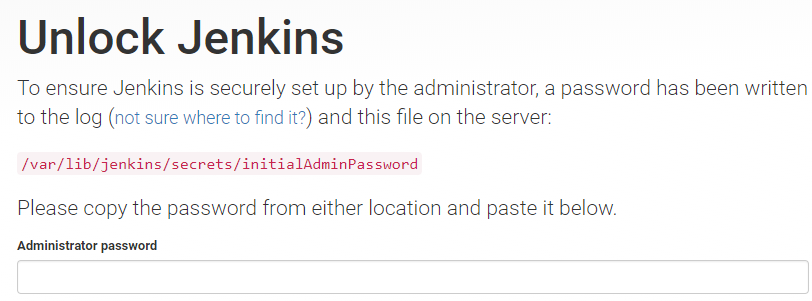
配置Jenkins
完成后进入需要解锁密码 提示密码路径在这里
默认用户admin

# cat /var/lib/jenkins/secrets/initialAdminPassword
3f73d5e052974d96b6eb9bc5fb0f82f2进入后会联网下载数据 然后提示安装可选插件--退出不安装
需要什么插件自己手动安装
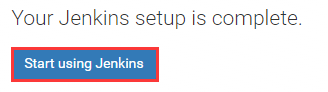
修改密码--->打开用户进入设置 完成
点击系统管理---系统设置---主机配置好可以多设置几个执行者数量--生成前等待一般10s
管理插件
系统管理---插件管理---可选插件---搜索git--下载git和Jenkins集成
下载失败 解决 在插件管理的高级里修改升级站点
把:
换成:或者在清华源/阿里源 下载插件在高级里上传安装
也可以直接把安装目录里的文件复制粘贴
Jenkins目录介绍
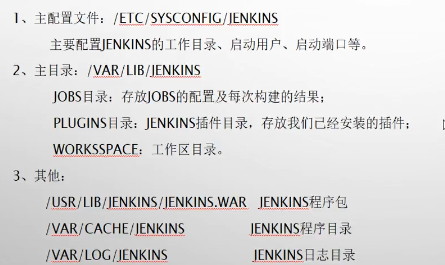
回顾gitlab 通过url 导入仓库
进入创建仓库---选择URL导入.。。。。。。。。。。。。
Jenkins任务创建
新建---名称 "freestyle-job"--构建一个自由风格的软件项目
点击OK 弹出配置页面 名称不要改,暂时修改一下两项
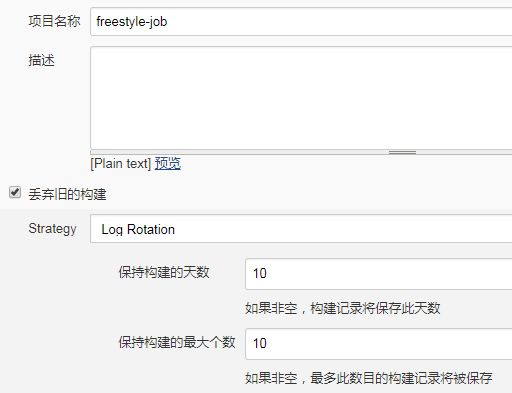
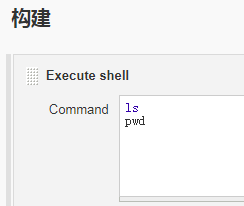
进入项目 点击立即构建--生成任务
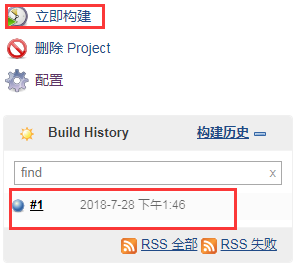
执行 shell 命令 利用命令查看内容
说明:系统命令 root命令 Jenkins不能执行
需要把Jenkins进程用户变更为root用户
# vim /etc/sysconfig/jenkins
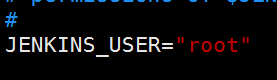
重启生效 # vim /etc/sysconfig/jenkins
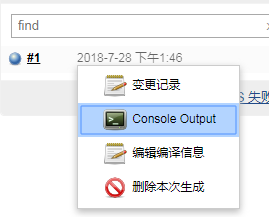
当前工作目录没有内容
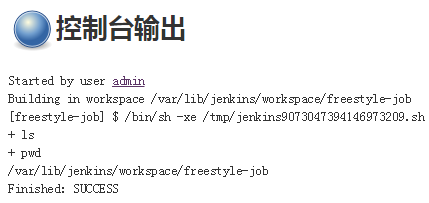
客户端 push 修改的代码到gitlab -----gitlab会调用Jenkins 完成代码的构建和发布